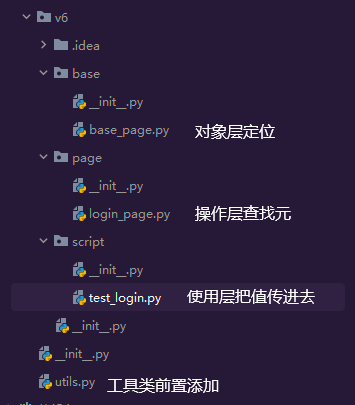arkUI:Flex弹性布局的简单使用
- 1 主要内容说明
- 2 相关内容
- 2.1 Flex弹性布局的方向
- 2.1.1 源码1的简答说明
- 2.1.2 源码1 (Flex弹性布局的方向)
- 2.1.3 源码1运行效果
- 2.1.3.1 当`direction: FlexDirection.RowReverse`
- 2.1.3.2 当`direction: FlexDirection.Row`
- 2.1.2.3 当`direction: FlexDirection.ColumnReverse`
- 2.1.2.4 当`direction: FlexDirection.Column`
- 2.2 Flex主轴的对齐方式
- 2.2.1 源码2简单说明
- 2.2.2 源码2(Flex主轴的对齐方式)
- 2.2.3 源码2运行效果
- 2.2.3.1 当`justifyContent: FlexAlign.SpaceBetween,`
- 2.2.3.2 当`justifyContent: FlexAlign.SpaceAround,`
- 2.2.3.3 当`justifyContent: FlexAlign.SpaceEvenly,`
- 2.2.3.4 当`justifyContent: FlexAlign.End,`
- 2.2.3.5 当`justifyContent: FlexAlign.Center,`
- 2.2.3.6 当`justifyContent: FlexAlign.Start,`
- 2.3 Flex交叉轴的对齐方式
- 2.3.1 源码3的简单说明
- 2.3.2 源码3(shift方法)
- 2.3.3 源码3运行效果
- 2.3.3.1 当`alignItems: ItemAlign.Center,`
- 2.3.3.2 当`alignItems: ItemAlign.Start, `
- 2.3.3.3 当`alignItems: ItemAlign.End, `
- 2.3.3.4 当`alignItems: ItemAlign.Stretch, `
- 2.4 Flex布局的换行
- 2.4.1 源码4的相关说明
- 2.4.2 源码4(Flex布局的换行)
- 2.4.3 源码4运行效果
- 2.4.3.1 当`wrap: FlexWrap.Wrap,`
- 2.4.3.2 当`wrap: FlexWrap.WrapReverse,`
- 2.4.3.3 当`wrap: FlexWrap.NoWrap,`
- 2.5 换行后单独设置交叉轴的子组件
- 2.5.1 源码5的相关说明
- 2.5.2 源码5(换行后单独设置交叉轴的子组件)
- 2.5.3 源码5的运行效果
- 2.5.3.1 设置alignSelf 属性时如下
- 2.5.3.2 不设置alignSelf 属性时,对照组如下
- 3.结语
- 4.定位日期
1 主要内容说明
在 Flex 布局中,元素会根据容器的设置自动调整位置。例如,元素可以在主轴上按不同的对齐方式排列,如从左到右或从右到左,也可以调整元素之间的间距,确保布局的美观性。通过控制元素在交叉轴(与主轴垂直)上的对齐方式,可以让它们在容器中垂直居中或伸展以适应容器高度。
Flex 布局还支持换行,当容器的空间不够时,元素会自动换行或列出。通过适当配置,可以精确控制每个元素的大小、位置和间距。我们可以轻松实现各种复杂的布局,而不必担心元素会被挤到容器外或错位。
Flex 布局是为了应对现代网页和应用中动态、响应式的布局需求,它能高效地让我们处理元素的排列、对齐和分布问题。
2 相关内容
2.1 Flex弹性布局的方向
| 内容 | 说明 |
|---|---|
FlexDirection.Row | 水平从左到右排列子元素(默认方向)。适合横向排列子项,类似于一行的布局。 |
FlexDirection.RowReverse | 水平从右到左排列子元素。可以用于右对齐的横向排列,元素逆序显示。 |
FlexDirection.Column | 垂直从上到下排列子元素。适合纵向布局,类似于一列的排列。 |
FlexDirection.ColumnReverse | 垂直从下到上排列子元素。用于倒序的纵向排列。 |
2.1.1 源码1的简答说明
- Flex 容器:使用 Flex 布局来排列子元素,设置了横向反转排列(RowReverse)。容器高度为 60%,宽度为 100%,背景色为半透明青色。
- 文本组件:遍历数组 arr 中的三个字符串,每个字符串生成一个 Text 组件。设置文本组件的宽高、背景色、边框、字体大小、对齐方式等样式,并添加了圆角、背景图片及其尺寸配置。
2.1.2 源码1 (Flex弹性布局的方向)
@Entry
@Component
struct PageFlex {// 定义一个字符串数组,包含了三个组件的名字arr: string[] = ["组件1", "组件2", "组件3"]// 构建页面的方法build() {// 创建一个 Flex 布局容器Flex({// 设置布局方向为 RowReverse(横向反转排列)direction: FlexDirection.RowReverse// 其他布局方向选项(已注释):// FlexDirection.Row: 横向排列// FlexDirection.Column: 纵向排列// FlexDirection.ColumnReverse: 纵向反转排列}) {// 遍历字符串数组 arrForEach(this.arr,(str: string) => {// 为每个字符串创建一个 Text 组件Text(str).width(80) // 设置宽度为 80.height(80) // 设置高度为 80.backgroundColor("#ff64dd4d") // 设置背景颜色为半透明绿色.border({ width: 1 }) // 设置边框宽度为 1.borderColor("blue") // 设置边框颜色为蓝色.textAlign(TextAlign.Center) // 设置文本居中对齐.fontSize(30) // 设置字体大小为 30.borderRadius(40) // 设置边框圆角为 40.backgroundImage($r("app.media.xiaowoniu")) // 设置背景图片.backgroundImageSize({ width: 80, height: 80 }) // 设置背景图片尺寸.fontColor("green") // 设置字体颜色为绿色})}// 设置 Flex 容器的高度为 60%,宽度为 100%.height('60%').width('100%').backgroundColor("#ff4dd7ac") // 设置 Flex 容器背景颜色为半透明青色}
}2.1.3 源码1运行效果
2.1.3.1 当direction: FlexDirection.RowReverse

2.1.3.2 当direction: FlexDirection.Row

2.1.2.3 当direction: FlexDirection.ColumnReverse

2.1.2.4 当direction: FlexDirection.Column

2.2 Flex主轴的对齐方式
在 ArkUI 的 Flex 布局中,justifyContent 属性用于设置子组件在主轴(主排列方向)上的对齐方式。不同的 FlexAlign 枚举值决定了子组件在主轴方向上如何排列。下面是各个参数的说明:
| 枚举 | 说明 |
|---|---|
FlexAlign.Start | 子组件从主轴的起始位置(左或上)开始排列,紧贴在一起。 |
FlexAlign.Center | 子组件在主轴方向居中排列。 |
FlexAlign.End | 子组件从主轴的结束位置(右或下)排列。 |
FlexAlign.SpaceBetween | 子组件在主轴方向上均匀分布,第一个子组件紧贴起始位置,最后一个子组件紧贴结束位置。 |
FlexAlign.SpaceAround | 子组件在主轴方向上均匀分布,每个组件两侧留有相等的空间,整体空间略小于 SpaceEvenly。 |
FlexAlign.SpaceEvenly | 子组件在主轴方向上均匀分布,每个组件之间以及与容器边缘的距离相等。 |
2.2.1 源码2简单说明
使用了 justifyContent 属性设置子组件在容器中的对齐方式为 SpaceBetween,即子组件均匀分布在两端。
- mes 扩展方法:通过 @Extend(Text) 创建了 mes 方法来统一设置 Text 组件的样式。样式包括文本宽高、背景色、边框、文本对齐、字体大小、圆角、背景图片及其大小等。
2.2.2 源码2(Flex主轴的对齐方式)
import { text } from '@kit.ArkGraphics2D'@Entry
@Component
struct PageFlex {// 定义一个字符串数组,包含了三个组件的名字arr: string[] = ["组件1", "组件2", "组件3"]// 构建页面的方法build() {// 创建一个 Flex 布局容器Flex({direction: FlexDirection.Row,// 设置子组件的对齐方式为两端对齐justifyContent: FlexAlign.SpaceBetween,// 其他对齐选项(已注释):// FlexAlign.Start: 从左侧开始对齐// FlexAlign.Center: 居中对齐// FlexAlign.End: 从右侧对齐// FlexAlign.SpaceAround: 子元素之间均匀分布,带边距// FlexAlign.SpaceEvenly: 子元素之间均匀分布,不带边距}) {// 遍历字符串数组 arrForEach(this.arr,(str: string) => {// 为每个字符串创建一个 Text 组件,调用 mes 方法设置样式Text(str).mes()})}// 设置 Flex 容器的高度为 60%,宽度为 100%.height('60%').width('100%').backgroundColor("#ff4dd7ac") // 设置 Flex 容器背景颜色为半透明青色}
}// 扩展 Text 组件的 mes 方法来统一设置样式
@Extend(Text)
function mes() {.width(80) // 设置宽度为 80.height(80) // 设置高度为 80.backgroundColor("#ff64dd4d") // 设置背景颜色为半透明绿色.border({ width: 1 }) // 设置边框宽度为 1.borderColor("blue") // 设置边框颜色为蓝色.textAlign(TextAlign.Center) // 设置文本居中对齐.fontSize(30) // 设置字体大小为 30.borderRadius(40) // 设置边框圆角为 40.backgroundImage($r("app.media.xiaowoniu")) // 设置背景图片.backgroundImageSize({ width: 80, height: 80 }) // 设置背景图片尺寸.fontColor("green") // 设置字体颜色为绿色
}2.2.3 源码2运行效果
2.2.3.1 当justifyContent: FlexAlign.SpaceBetween,

2.2.3.2 当justifyContent: FlexAlign.SpaceAround,

2.2.3.3 当justifyContent: FlexAlign.SpaceEvenly,

2.2.3.4 当justifyContent: FlexAlign.End,

2.2.3.5 当justifyContent: FlexAlign.Center,

2.2.3.6 当justifyContent: FlexAlign.Start,

2.3 Flex交叉轴的对齐方式
alignItems 用于设置子组件在控制交叉轴对齐方式属性。不同的 ItemAlign枚举值决定了子组件在交叉轴方向上如何排列。下面是各个参数的说明:
| 内容 | 说明 |
|---|---|
ItemAlign.Auto | 默认自动对齐,通常情况下由布局或父组件控制。 |
ItemAlign.Start | 子组件在交叉轴(垂直方向)上从起始边对齐(通常是顶部对齐)。 |
ItemAlign.Center | 子组件在交叉轴上居中对齐,使它们位于容器垂直方向的中央。 |
ItemAlign.End | 子组件在交叉轴上从结束边对齐(通常是底部对齐)。 |
ItemAlign.Baseline | 子组件按照其文本的基线对齐,适合包含文本内容的组件,确保文字在视觉上对齐。 |
ItemAlign.Stretch | 子组件沿交叉轴方向拉伸,填满容器的交叉轴区域。 |
2.3.1 源码3的简单说明
这段代码通过 ArkUI 的 Flex 布局在页面中创建了一排文本组件,使用 justifyContent 控制主轴对齐方式,alignItems 控制交叉轴对齐方式。
- alignItems: ItemAlign.Center 后需要逗号,避免语法错误。
2.3.2 源码3(shift方法)
import { text } from '@kit.ArkGraphics2D'@Entry
@Component
struct PageFlex {// 定义一个字符串数组,包含了三个组件的名字arr: string[] = ["组件1", "组件2", "组件3"]// 构建页面的方法build() {// 创建一个 Flex 布局容器Flex({direction: FlexDirection.Row,// 设置主轴方向为两端均匀分布justifyContent: FlexAlign.SpaceEvenly,// 设置交叉轴方向居中对齐alignItems: ItemAlign.Center,// 其他对齐选项(已注释):// ItemAlign.Auto: 默认自动对齐// ItemAlign.Start: 从交叉轴的起始边对齐// ItemAlign.End: 从交叉轴的结束边对齐// ItemAlign.Baseline: 根据文本基线对齐// ItemAlign.Stretch: 拉伸填满交叉轴}) {// 遍历字符串数组 arrForEach(this.arr,(str: string) => {// 为每个字符串创建一个 Text 组件,调用 mes 方法设置样式Text(str).mes()})}// 设置 Flex 容器的高度为 60%,宽度为 100%.height('60%').width('100%').backgroundColor("#ff4dd7ac") // 设置 Flex 容器背景颜色为半透明青色}
}// 扩展 Text 组件的 mes 方法来统一设置样式
@Extend(Text)
function mes() {.width(80) // 设置宽度为 80.height(80) // 设置高度为 80.backgroundColor("#ff64dd4d") // 设置背景颜色为半透明绿色.border({ width: 1 }) // 设置边框宽度为 1.borderColor("blue") // 设置边框颜色为蓝色.textAlign(TextAlign.Center) // 设置文本居中对齐.fontSize(30) // 设置字体大小为 30.borderRadius(40) // 设置边框圆角为 40.backgroundImage($r("app.media.xiaowoniu")) // 设置背景图片.backgroundImageSize({ width: 80, height: 80 }) // 设置背景图片尺寸.fontColor("green") // 设置字体颜色为绿色
}2.3.3 源码3运行效果
2.3.3.1 当alignItems: ItemAlign.Center,

2.3.3.2 当alignItems: ItemAlign.Start,

2.3.3.3 当alignItems: ItemAlign.End,

2.3.3.4 当alignItems: ItemAlign.Stretch,

2.4 Flex布局的换行
布局换行的相关参数如下:
| 项目 | Value |
|---|---|
| FlexWrap.NoWrap | 子组件不换行,所有组件会放置在同一行或列上,可能导致内容超出容器边界。 |
| FlexWrap.Wrap | 子组件按容器边界自动换行。 |
| FlexWrap.WrapReverse | 与 Wrap 类似,但新行会显示在前一行的上方(或左侧),即反转排列顺序。 |
2.4.1 源码4的相关说明
创建了一个主轴方向为 Row 的水平 Flex 布局。主轴对齐方式:使用 justifyContent:FlexAlign.SpaceBetween,在主轴方向上让组件两端对齐,组件之间均匀分布。换行方式:设置 wrap: FlexWrap.Wrap,组件在边界处自动换行。
2.4.2 源码4(Flex布局的换行)
import { text } from '@kit.ArkGraphics2D'@Entry
@Component
struct PageFlex {// 定义一个字符串数组,包含了多个组件的名字arr: string[] = ["组件1", "组件2", "组件3", "组件4", "组件5", "组件6", "组件7", "组件8", "组件9", "组件10"]// 构建页面的方法build() {// 创建一个 Flex 布局容器Flex({direction: FlexDirection.Row,// 设置主轴方向为两端均匀分布justifyContent: FlexAlign.SpaceBetween,// 设置交叉轴方向居中对齐// alignItems: ItemAlign.Center,// 设置子组件换行wrap: FlexWrap.Wrap,// 其他选项(已注释):// FlexWrap.NoWrap: 不换行,所有组件在一行内显示// FlexWrap.WrapReverse: 组件换行但方向反转}) {// 遍历字符串数组 arrForEach(this.arr,(str: string) => {// 为每个字符串创建一个 Text 组件,调用 mes 方法设置样式Text(str).mes()})}// 设置 Flex 容器的高度为 60%,宽度为 100%.height('60%').width('100%').backgroundColor("#ff4dd7ac") // 设置 Flex 容器背景颜色为半透明青色}
}// 扩展 Text 组件的 mes 方法来统一设置样式
@Extend(Text)
function mes() {.width(80) // 设置宽度为 80.height(80) // 设置高度为 80.backgroundColor("#ff64dd4d") // 设置背景颜色为半透明绿色.border({ width: 1 }) // 设置边框宽度为 1.borderColor("blue") // 设置边框颜色为蓝色.textAlign(TextAlign.Center) // 设置文本居中对齐.fontSize(30) // 设置字体大小为 30.borderRadius(40) // 设置边框圆角为 40.backgroundImage($r("app.media.xiaowoniu")) // 设置背景图片.backgroundImageSize({ width: 80, height: 80 }) // 设置背景图片尺寸.fontColor("green") // 设置字体颜色为绿色
}2.4.3 源码4运行效果
2.4.3.1 当wrap: FlexWrap.Wrap,

2.4.3.2 当wrap: FlexWrap.WrapReverse,

2.4.3.3 当wrap: FlexWrap.NoWrap,

2.5 换行后单独设置交叉轴的子组件
如果在 Flex 布局容器中启用了换行(wrap: FlexWrap.Wrap 或 wrap: FlexWrap.WrapReverse),那么 alignItems: ItemAlign.Center 可能会失效。因为,alignItems 是用来设置 主容器 中的 子项 在交叉轴上的对齐方式的(例如,垂直对齐)。当启用 换行(wrap) 时,子项可能会分为多行或多列排列。在这种情况下,如alignItems: ItemAlign.Center 仅会影响第一行或第一列的子项,其他行或列的子项则不会受此影响。如果希望每行/列的子项都在交叉轴上居中对齐,可以通过设置每个子项的 alignSelf 来单独控制每个子项的对齐方式,而不是依赖于 alignItems。
2.5.1 源码5的相关说明
- Text(“组件1”) ------ 第一个文本组件,通过 alignSelf(ItemAlign.Stretch) 在交叉轴方向上拉伸以填满容器。
- Text(“组件2”) ------ 第二个文本组件,通过 alignSelf(ItemAlign.Center) 在交叉轴上居中对齐。
- Text(“组件3”) ------ 第三个文本组件,通过 alignSelf(ItemAlign.End) 在交叉轴上对齐到容器的末尾。
2.5.2 源码5(换行后单独设置交叉轴的子组件)
import { text } from '@kit.ArkGraphics2D'@Entry
@Component
struct PageFlex {// 构建页面的方法build() {// 创建一个 Flex 布局容器Flex() {// 创建第一个文本组件,并设置它在交叉轴上拉伸以填满容器Text("组件1").mes().alignSelf(ItemAlign.Stretch) // 交叉轴方向拉伸填充容器// 创建第二个文本组件,并设置它在交叉轴上居中对齐Text("组件2").mes().alignSelf(ItemAlign.Center) // 交叉轴方向居中对齐// 创建第三个文本组件,并设置它在交叉轴上对齐到末尾Text("组件3").mes().alignSelf(ItemAlign.End) // 交叉轴方向对齐到末尾}// 设置 Flex 容器的高度为 60%,宽度为 100%.height('60%').width('100%').backgroundColor("#ff4dd7ac") // 设置 Flex 容器背景颜色为半透明青色}
}// 扩展 Text 组件的 mes 方法来统一设置样式
@Extend(Text)
function mes() {.width(80) // 设置文本框宽度为 80.height(80) // 设置文本框高度为 80.backgroundColor("#ff64dd4d") // 设置背景颜色为半透明绿色.border({ width: 1 }) // 设置边框宽度为 1.borderColor("blue") // 设置边框颜色为蓝色.textAlign(TextAlign.Center) // 设置文本居中对齐.fontSize(30) // 设置字体大小为 30.borderRadius(40) // 设置边框圆角为 40.backgroundImage($r("app.media.xiaowoniu")) // 设置背景图片.backgroundImageSize({ width: 80, height: 80 }) // 设置背景图片尺寸.fontColor("green") // 设置字体颜色为绿色
}2.5.3 源码5的运行效果
2.5.3.1 设置alignSelf 属性时如下

2.5.3.2 不设置alignSelf 属性时,对照组如下

3.结语
flex弹性布局和前面的row、column的对齐方式的博文内容有许多类似的地方,如主轴的参数和设置基本一样。有些许不同的是交叉轴的命名使用方式,但基本参数都有相同的,可以类比。不同的,如flex弹性布局多了像拉伸这样的属性值。可以多对比一下注意区分。
由于笔者的能力有限,创作的内容有所不足在所难免,也敬请读者包涵和指出,万分感谢!
4.定位日期
2024-11-8;
22:07;